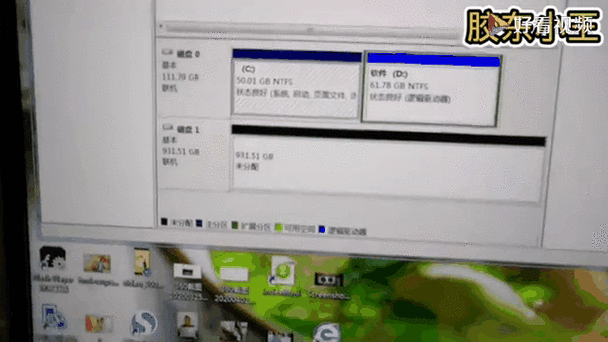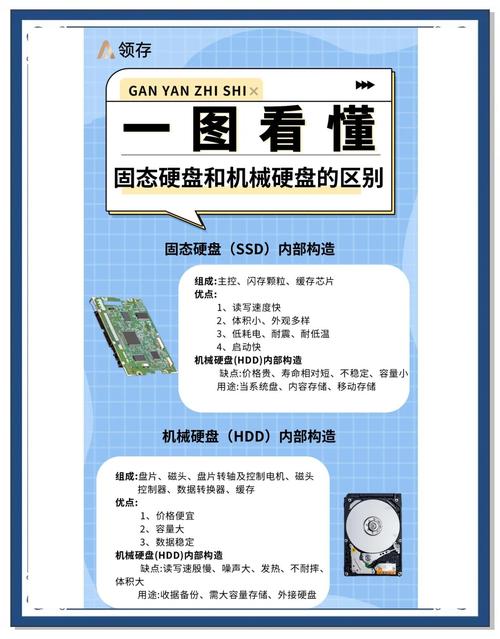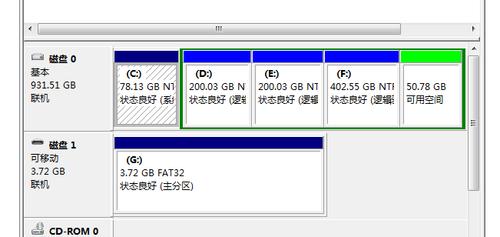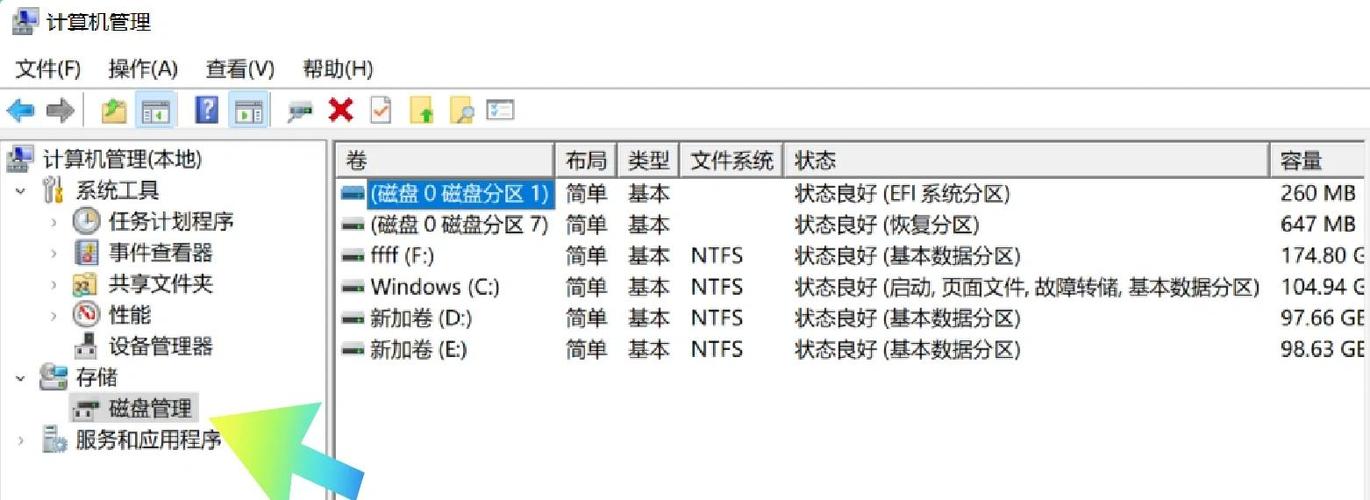新固态硬盘已经购得,接下来的首要工作是对其进行初始化,这一步骤至关重要。它直接关系到硬盘是否能够顺畅地存储信息。然而,如果这一步骤处理不当,无疑会对使用感受造成不良影响。接下来,我将逐一详细阐述新固态硬盘初始化的各个步骤。
明确初始化前准备

在开始对新固态硬盘进行初始化操作之前,请确保所有必要的准备工作都已就绪。首先,检查您的电脑硬件是否与该固态硬盘兼容。这包括确认电脑的接口类型,比如是SATA接口还是M.2接口,并确保它与固态硬盘的接口相匹配。此外,您还需要准备必要的安装工具,例如螺丝刀,以便能够打开电脑机箱并完成安装。为了保障数据安全,我们必须对电脑里存放的极其重要的文件提前进行备份,这样的做法至关重要。
顺利完成硬件安装

将固态硬盘安装在电脑上是一项基础而重要的步骤。对于台式机而言,首先要开启机箱,并确定一个合适的安装点。一般而言,SATA接口的固态硬盘需正确连接数据线和电源线,以保证连接的牢固性。至于M.2接口的固态硬盘,则需精确地插入相应的插槽,并拧紧固定用的螺丝。安装完毕后,一定要认真检查每一个连接部位,确保它们没有出现松动的现象,这样才能防止在后续的操作过程中,因为硬件问题影响到初始化步骤。
进入磁盘管理界面
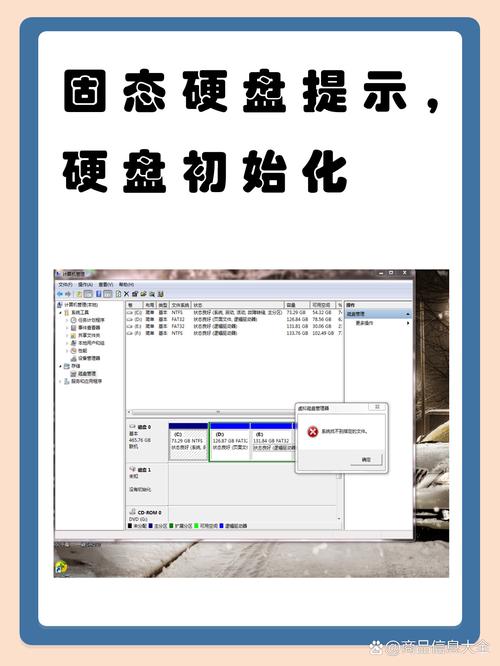
硬件设备安装完毕后,需切换至磁盘管理界面。在Windows操作系统中,只需在“我的电脑”上右击,选择“管理”选项,随后在出现的计算机管理窗口中,便可找到“磁盘管理”这一功能。成功进入该界面后,即可对电脑中的各个磁盘进行相应的管理操作。在此界面中,您可观察到我们新安装的固态硬盘尚未完成初始化过程,待其完成之后,您便可开始进行深入的初始化操作。
选择分区形式

在系统初始化的过程中,挑选恰当的分区方式至关重要。通常来说,我们面临两种主流的分区方式:MBR和GPT。MBR模式通常适用于较旧的操作系统,而且它的兼容性相对较好,但它的最大支持硬盘容量被限定在2TB。GPT模式是一种较为新颖的规范,它能够容纳更大的硬盘空间,并且数据架构更加稳固。对于体积较大的固态硬盘,GPT模式显得尤为适宜。选择分区形式时,需结合自身的实际需求以及电脑的操作系统来做出合理判断。
进行格式化操作

区域划分完毕,接下来便要对固态硬盘进行格式化处理。进入磁盘管理界面,用鼠标右键点击新创建的固态硬盘分区,然后选择“格式化”这一选项。在格式化过程中,需要挑选一个合适的文件系统,比如NTFS或FAT32。NTFS系统特别适合存储大量文件,并且它还拥有较强的安全性和稳定性。FAT32的兼容性很强,许多移动设备都能顺畅地读取它。您可以根据自己的需要,自行调整分配单元的尺寸以及卷标的设置。在完成这些参数的设定之后,只需轻点“确定”按钮,格式化过程便可启动。
检查初始化结果

核实初始化结果是否达成,进入“此电脑”,检查新安装的固态硬盘分区是否呈现。接着,在该分区内尝试建立文件夹或执行文件复制,留意读写过程是否顺畅。通过这些实际操作,检验固态硬盘是否能够正常工作。若在使用中遇到异常情况,应立即重启系统进行初始化或检查硬件的连接情况。

首次使用这款新型固态硬盘,大家遇到了不少难题。如果这篇文章对您有所触动,不妨点个赞,并将它分享给更多的人。